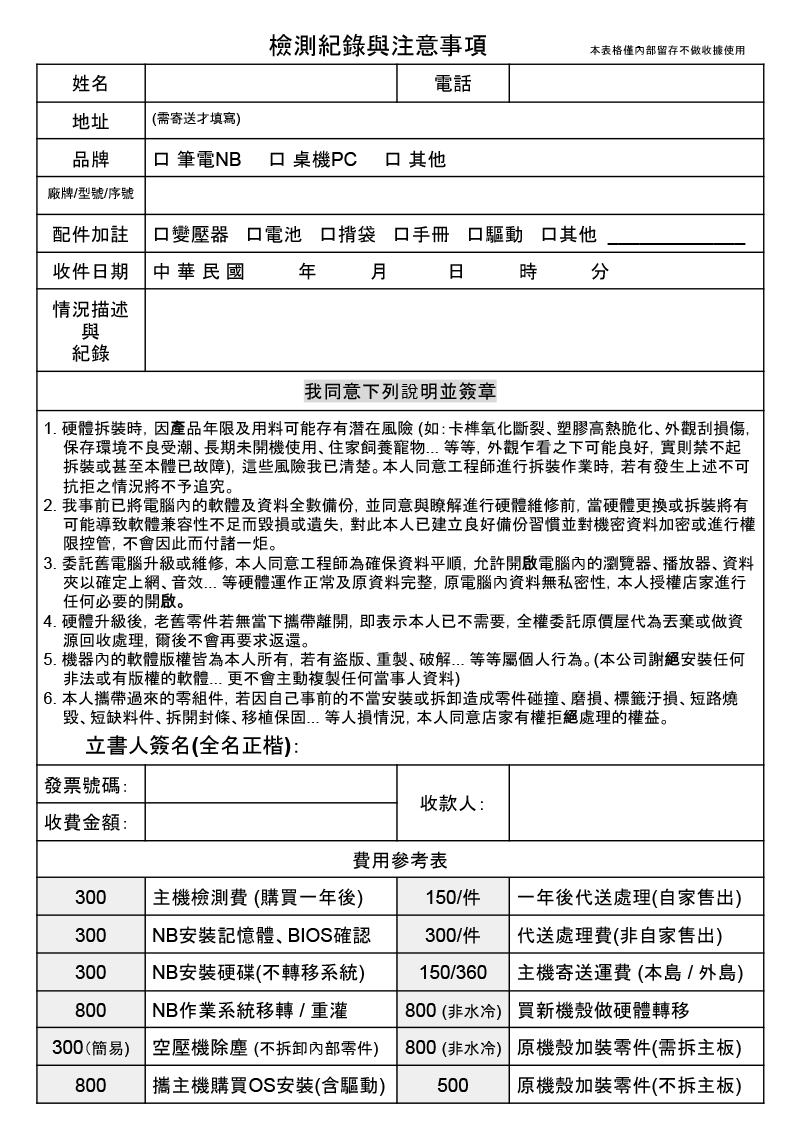GIGABYTE AORUS FI32Q 電競螢幕提供 2K QHD(2560×1440)解析度,面對電競玩家的需求搭載 SuperSpeed IPS (SS IPS)面板、165Hz (OC to 170Hz)刷新率、1ms(MPRT)/(GTG)反應時間、94% DCI-P3/120% sRGB 色域、8bit 色彩深度、VESA Display HDR400/HLG,甚至開放 6 軸色彩校準給用戶自行調整
【開箱】8bit/6軸色彩校準/KVM切換/2K/165Hz,技嘉 AORUS FI32Q 電競螢幕!
NT$28,990
@2021/03/14 ,11:30GIGABYTE AORUS FI32Q 電競螢幕為 32 吋設計,為避免令玩家反感的顆粒感,提供 2K QHD(2560×1440)解析度,面對電競玩家的需求搭載 SuperSpeed IPS (SS IPS)面板、165Hz (OC to 170Hz)刷新率、1ms(MPRT)/(GTG)反應時間,其功能還加入 VESA Adaptive Sync、ANC 2.0 降噪、Black Equalizer 黑平衡、GameAssist 遊戲輔助、DASHBOARD資訊顯示視窗、OSD Sidekick 軟體控制、Aim Stabilizer 準星穩定器,音效處理部分還有 Hi-Res Audio 認證、內建 ESS SABRE HiFi DAC晶片,給予耳麥更優秀的使用環境,這款拿來打 FPS 遊戲必定是爽翻天,其實這貨不單單是 For 電競玩家,螢幕還提供 94% DCI-P3/120% sRGB 色域、8bit 色彩深度、VESA Display HDR400/HLG,甚至開放 6 軸(紅、綠、藍、青、洋紅及黃色)色彩校準給用戶自行調整,亦可使用 PIP子母畫面/PBP雙輸入、KVM切換功能,同時也具備基本的低藍光、不閃屏、USB充電,還有RGB FUSION 2.0 燈光控制,集結如此優秀特色,必然又是HIGH BIT RATE 3 頻寬強化的功勞啦!最後支架依然沿用可升降、旋轉、傾斜,甚至能單手提起的人體工學設計啦!老實說即便是影視、繪圖需求的用戶也通用了吧!更多細節就一起往下看看 GIGABYTE AORUS FI32Q 電競螢幕的開箱吧!

上回才開完 27 吋的 AORUS FI27Q-X 螢幕,那時候就覺得箱子其挺大的,現在來開 AORUS FI32Q 猶如龐然大物…,基本從外箱正面可以看出是 32 吋 2K QHD(2560×1440)規格,中間放上 AORUS 機械鷹神來展示霸氣,紙箱的設計其實很厚實,且內部也有保麗龍保護,基本是不用擔心運送過程的風險…。

側邊就厲害了,滿滿的商品特色…,讓我一一細數,同樣使用 HIGH BIT RATE 3 晶片增強頻寬,採用 SuperSpeed IPS (SS IPS)面板、具備 QHD (2560×1440)解析度、SMART OD、ANC 2.0降噪、Black Equalizer 黑平衡、GameAssist 遊戲輔助、DASHBOARD資訊顯示視窗、OSD Sidekick 軟體控制、Aim Stabilizer 準星穩定器、USB快速充電、低藍光、不閃屏、6軸色彩校準 、VESA DisplayHDR認證、Hi-Res Audio認證、內建 ESS SABRE HiFi 晶片,最後有RGB FUSION 2.0燈光控制!以及 VESA Adaptive Sync 支援!

掀開外箱後,可以在邊條看見外箱開啟方式,甚至是螢幕組裝方式,個人建議照著操作,圖中的方法基本不需要碰到螢幕面板,因此可以降低組裝過程,一個施力點不對就把液晶壓破…。


內部本體及配件也有保麗龍及塑膠套包覆保護,確保運送途中可避免任何的撞傷或外表刮傷的問題。




配件共有螢幕底座、人體工學升降支架、DP線、HDMI線、USB Type-B 線、USB Type-C 線、電源線、簡易說明書、保固卡,支架以及底座皆為金屬結構設計,堅固的很!支架下方也預留了走線孔,讓玩家整線更簡單,而支撐架上的 RGB 訊號傳輸則透過銜接處的金屬接點來引導。






先裝起來看一下背面,整體造型還滿帥氣的,頂端有造型線條設計,往下可看見 TEAM UP. FIGHT ON. 字樣,支架銜接處則有開孔設計,可支援 100 x 100mm 壁掛工具安裝,支架頂端為提把概念設計,便於移動位置,甚至是提著去參加 Lan Party 也是輕輕鬆鬆!內建變壓器,因此僅需要一條電源線和螢幕線即可使用,也相當省空間!5 向控制鍵則設計在螢幕中央的底部位置。

螢幕 I/O 由左至右為 HDMI 2.0 x 2、DP 1.4、USB Type-C、USB Type-B、USB 3.2 Gen1 Type-A (5V/1.5A)、音源輸入輸出孔,若需使用 OSD Sidekick 軟體控制及 DASHBOARD功能,須將USB Type-B與電腦連接!若要使用 KVM 功能則可透過 Typye-C 介面來實行,順帶一提,由於螢幕是支援 VESA Adaptive Sync 技術,因此若想啟用 AMD FreeSync 或 NVIDIA G-SYNC 需接 DP 介面才可使用唷!

就是先不給你看正面~~~,先看側邊!螢幕支架和螢幕中間還有一個轉軸配件,便於螢幕傾斜、旋轉、升降,但同時也會讓螢幕面板更貼近使用者,雖然基本上是Z>B,但桌子不夠大或是有空間考量的朋友可以把這一環加進去。





好啦這回真的要亮出技嘉 AORUS FI32Q 電競螢幕的真面目了,能源評級4顆星(滿級6顆),一年功耗為165kWh,看看這 32 吋真 D 大呀!採用 SuperSpeed IPS (SS IPS)面板、8-bit 色彩深度,支援HDR/HLG具備,2K QHD (2560×1440)解析度、165Hz(OC to 170Hz)、1ms (GTG)反應時間、94% DCI-P3/120% sRGB 色域、支援VESA Display HDR (亮度350cd/m2),甚至支援 VESA Adaptive Sync 技術,特別的是專為電競用戶加入 ANC 2.0降噪、Black Equalizer 黑平衡、GameAssist 遊戲輔助、DASHBOARD資訊顯示視窗、OSD Sidekick 軟體控制、Aim Stabilizer 準星穩定器,音效部分也搭載 ESS SABRE HiFi 晶片處理並具備 Hi-Res Audio 認證,針對螢幕色彩還提供 6 軸(紅、綠、藍、青、洋紅、黃色)色彩校準,以便用戶經由調整後可獲得最佳色彩呈現!整體重量約 10.8kg。



由於支架使用人體工學設計,因此可做-5° ~ 21°傾斜角度、20°左右旋轉角度、垂直升降130mm,亦可90°順時針方向旋轉,給予電競玩家最大的自由度!








色彩表現個人覺得還不賴,畢竟是 IPS 面板,提供 94% DCI-P3/120% sRGB 色域、8bit色彩深度、VESA Display HDR,前面提到的 165Hz(OC to 170Hz)、1ms (GTG)反應時間、VESA Adaptive Sync 相對適合 FPS 類型遊戲,但結合所有優勢來看,其實用於影音觀賞、專業繪圖領域有何不可呢?而 32 吋 2K QHD(2560×1440) 的大尺寸拿來多工處理似乎也不賴呢…。
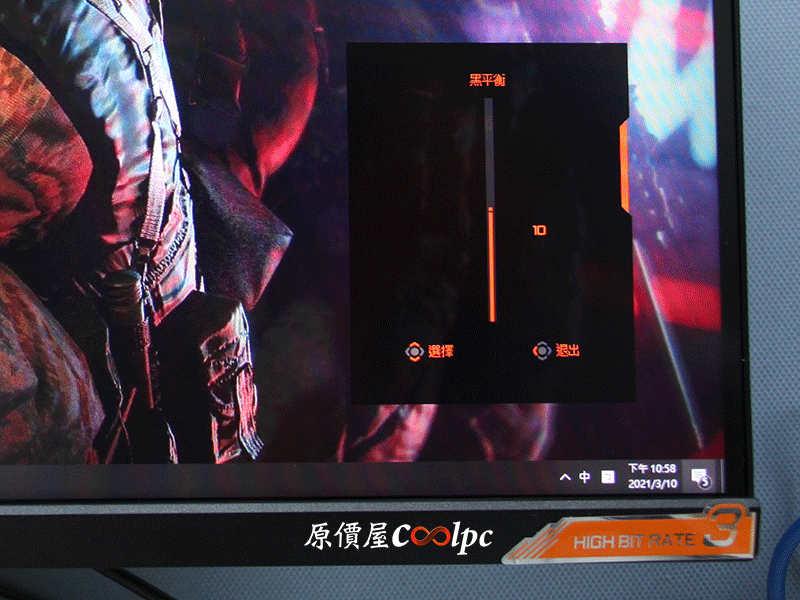
尚未開啟OSD選單前,直接操作 5 向控制鍵,可叫出快速功能,向上可呼叫黑平衡、向下可呼叫影像模式選單、向左呼叫音量選單、向右則是輸入源選單。
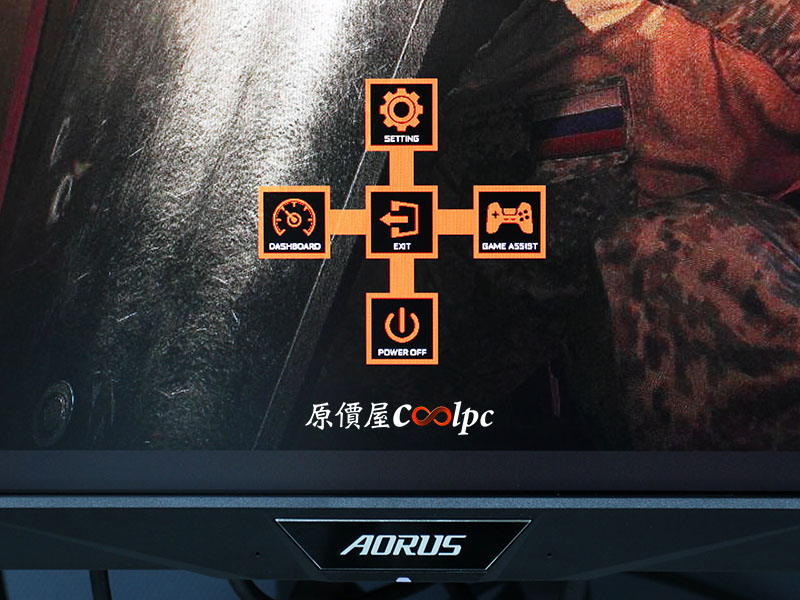
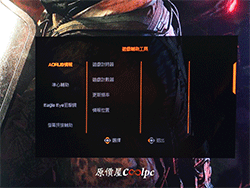



中鍵按下去可呼叫主選單,分為上、下、左、右、中 5 種功能,向上呼叫設定選單、中鍵可跳出選單、向下則關閉螢幕,向左呼叫系統資訊視窗選單、向右呼叫遊戲輔助工具。
遊戲輔助工具提供 AORUS情報(遊戲計時、計數、更新頻率)、準星輔助、Eagle Eye狙擊鏡、螢幕拼接輔助四種主要功能,前兩種是以 OSD 介面的方式呈現,不必擔心被軟體阻擋、遮住的問題,Eagle Eye狙擊鏡則是將螢幕中間區塊額外放大,方便看得更清楚,但我開箱測試的時候剛好官方軟體還沒準備上線,因此沒測試到,若後續有辦法測試的時候再給他補上!螢幕拼接輔助則是會在螢幕四邊顯示對齊線,協助用戶排列多螢幕配置的工具。
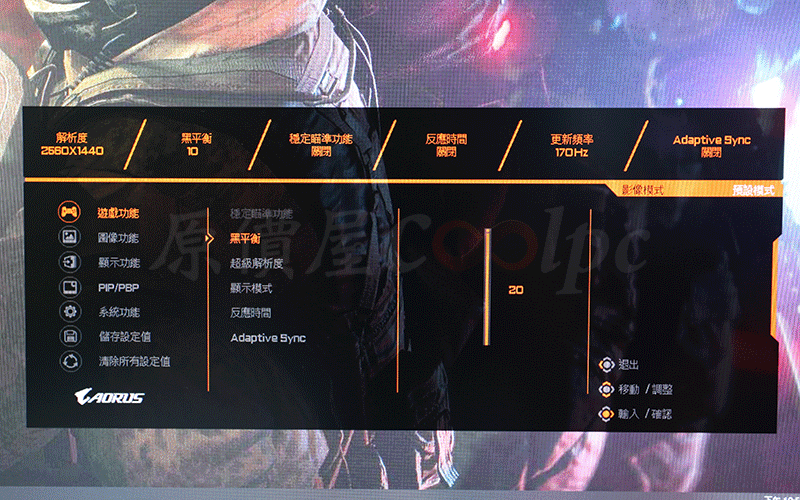
那咱們設定選單內就有更多細節可以調整啦!主要提供遊戲、圖像、顯示、PIP/PBP、系統、儲存設定值、清除所有設定值功能。
首先來看遊戲功能,細部選項可調整 Aim Stabilizer 穩定瞄準、Black Equalizer 黑平衡、超級解析度、顯示模式、反應時間,以及 Adaptive Sync 功能,因此不論是 AMD 顯卡要啟用FreeSync 抗撕裂、還是 NVIDIA 顯卡要啟用 G-SYNC 抗撕裂,都得接上 DP 介面才有辦法開啟此功能唷!而選單上方也有顯示目前的設定參數。
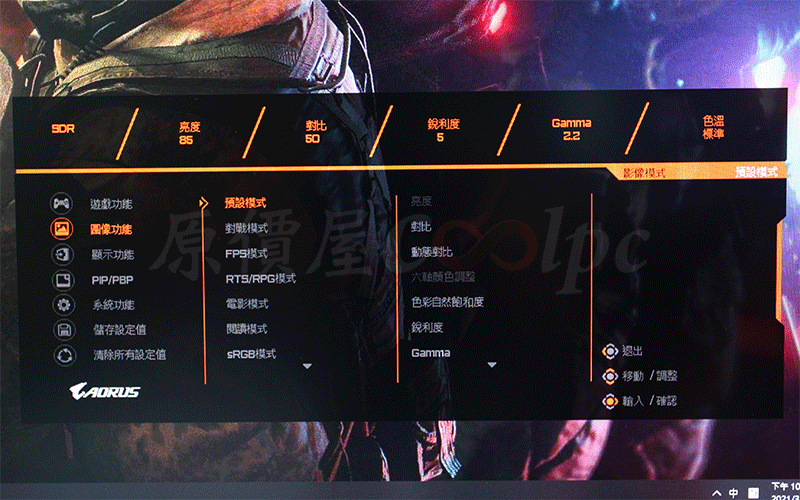
圖像功能共有預設、對戰模式、FPS、RTS/RPG、電影、閱讀、sRGB、使用者1/2/3以及節能模式,不同的情境則有不同的亮度、對比表現。
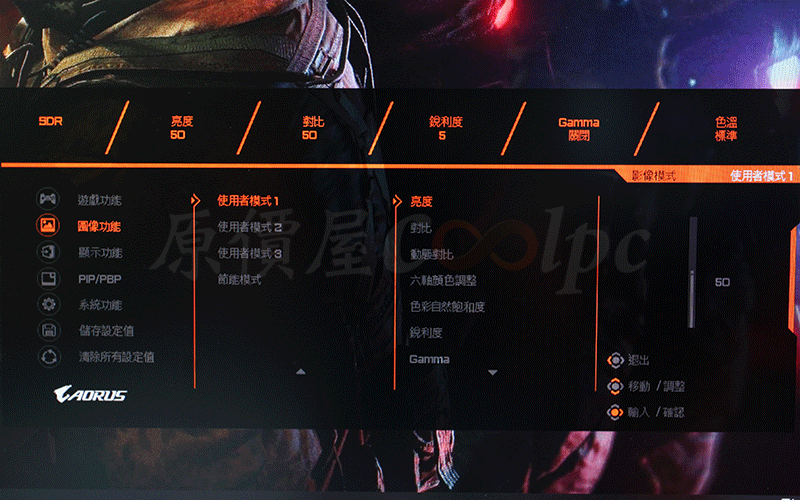
而 AORUS FI32Q 螢幕本身支援 6 軸色彩校準,因此用戶可以切換到使用者模式,自行調整 R紅、G綠、B藍、C青、M洋紅、Y黃色,以及亮度、對比、動態對比、色彩自然飽和度 、銳利度、Gamma、色溫、DCR動態對比、圖像設定預覽、區域控光、回復影像設定。
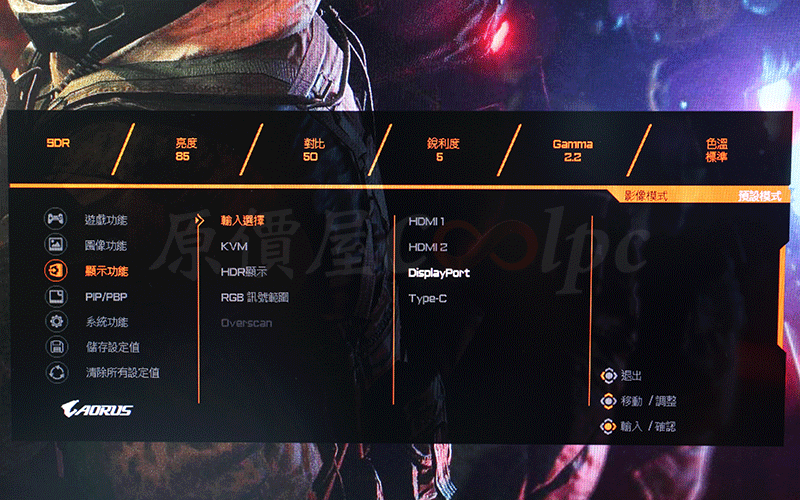
接著是顯示功能設定,裏頭可以切換輸入源、KVM功能、HDR顯示、RGB訊號範圍,事實上輸入源以及 KVM 功能在快速功能表就可以切換了,KVM功能比較偏向於專業用戶的使用取向,只要將鍵盤滑鼠接上螢幕 USB Type-A,再將 USB Type-B 接上電腦,最後將 USB Type-C 與想要共用鍵盤滑鼠的裝置至連接,就可以讓雙平台接上同一台螢幕,並共用同一組鍵盤滑鼠!
KVM Switch:在 KVM Wizard 設定中,切換已指派給 USB-B 或 Type-C 連接的輸入來源。
KVM Wizard:設定 KVM 相關設定。設定要先綁定 USB Type-B 連接的輸入來源,然後再設定以下要與 USB Type-C 連接綁定的項目。
KVM Reset:還原 KVM 預設設定。
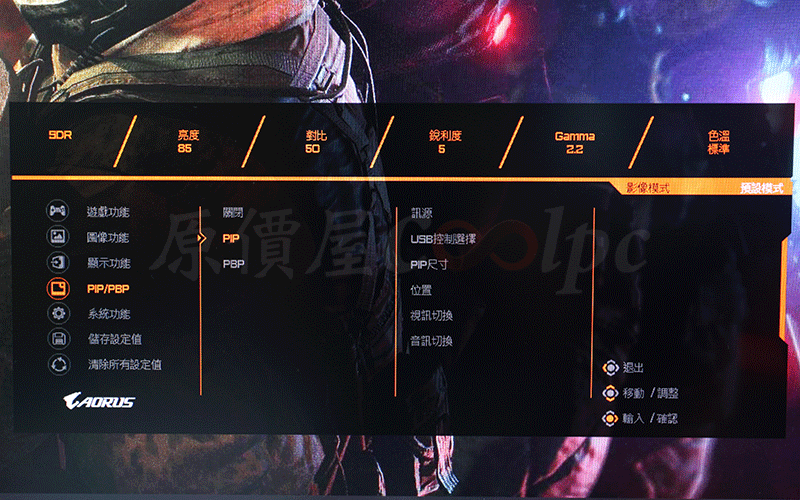
PIP子母畫面/PBP雙輸入模式功能這在 AORUS FI27Q-X 內也有,身為 32 吋的 AORUS FI32Q 當然不能少!一直以來我都覺得這兩項功能非常實用,一台螢幕當兩台用,你可以一邊用 PC 找攻略、聊天、看影片,一邊接 SWITCH 玩遊戲,我個人的話可能就是一邊玩樹莓派一邊爬文XD,就不必一直切換螢幕超麻煩…。
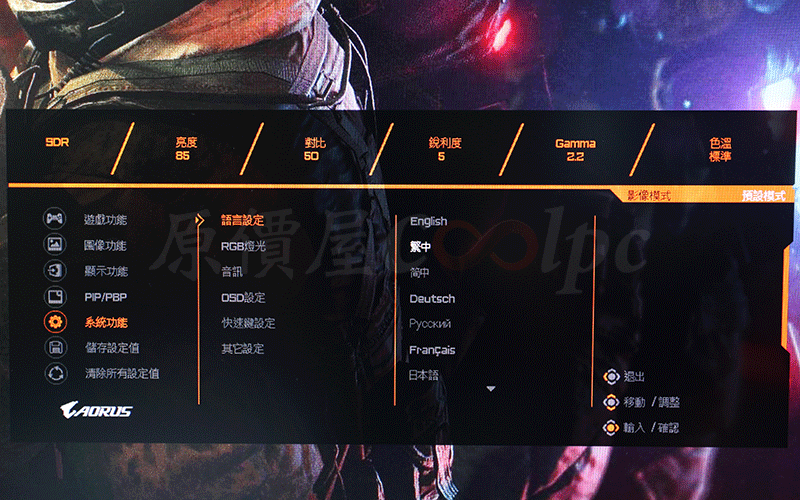
系統功能內則可調整語言、RGB燈光、音訊、OSD設定、快速鍵設定(快速功能)、其他設定,較特殊的音訊設定,可調整Line Out音量、ESS USB音量,內部整合 ESS SABRE Hi-Fi DAC,最高可推動600歐姆耳機。


RGB功能若啟動,螢幕背面馬上就會看到效果啦!
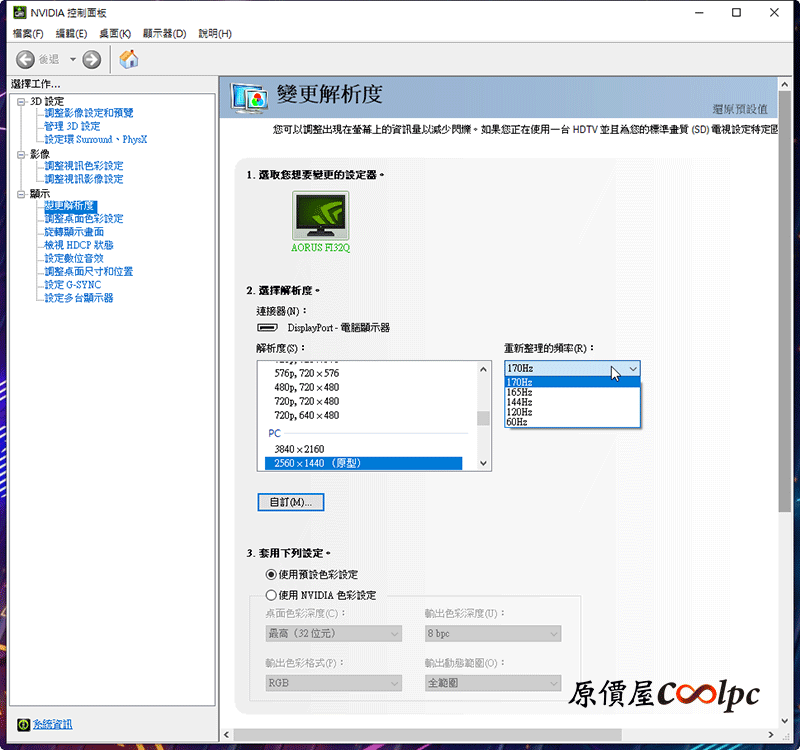
螢幕啟動 Adaptive Sync 功能的狀態下,用 NV 卡進系統並開啟 NVIDIA 控制面板,確認有 G-SYNC 功能可啟用!而在螢幕刷新率的選項中,則可看見標榜的 165Hz 以及 170Hz(OC)。
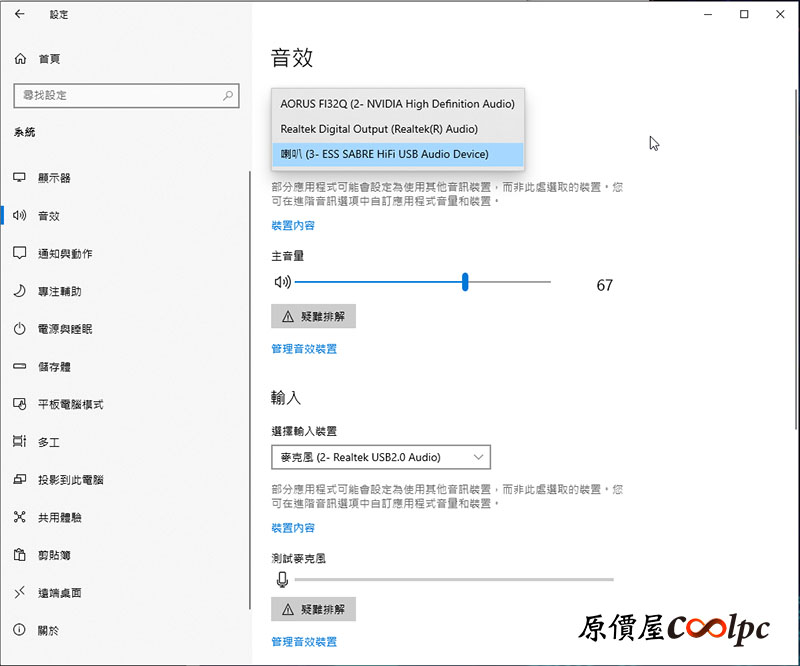
接上將螢幕USB Type-B 與主機連接,即可在音效設定的喇叭中看見ESS Audio裝置,在麥克風也可以看見USB 2.0 Audio裝置。
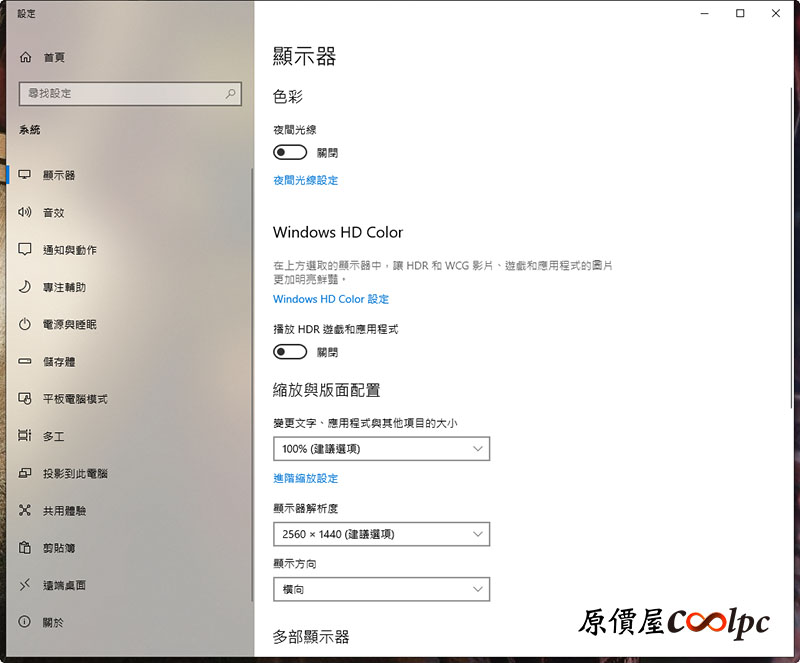
畫面轉到顯示器內容,還有 HDR 選項可啟用,如用戶有相關需求可到 Win10 設定來開啟。
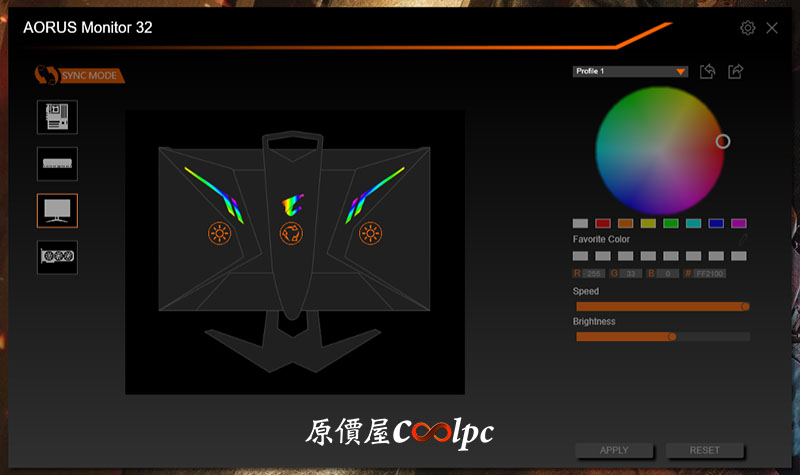
螢幕支援 GIGABYTE RGB FUSION 2.0 燈光同步功能,當然你的主機板、記憶體、顯示卡有支援,也可以一併同步!

如果你買技嘉 AORUS FI32Q 電競螢幕主要是打遊戲鐵定沒問題啦,畢竟是提供 2K QHD(2560×1440)解析度,SS IPS面板、165Hz (OC to 170Hz)、1ms(MPRT)/(GTG)反應時間,這樣當然還不夠,同時加入 VESA Adaptive Sync,ANC 2.0 降噪、Black Equalizer 黑平衡、GameAssist 遊戲輔助,這針對 FPS 類型遊戲確實挺吃香的!但厲害就在它不只適合遊戲,甚至我覺得可以跨足專業繪圖領域以及滿足影視用戶需求,螢幕還提供 94% DCI-P3/120% sRGB 色域、8bit 色彩深度、VESA Display HDR400/HLG,6 軸彩校準!並結合專業螢幕才有的 PIP子母畫面/PBP雙輸入、KVM切換功能,接著音效處理有 Hi-Res Audio 認證、內建 ESS SABRE HiFi DAC晶片,增強音訊裝置的品質!它就連那個支架也很有特色!除了可隨時搬動的提把設計,亦是可升降、旋轉、傾斜的人體工學設計,還有 RGB FUSION 2.0 燈光控制,真的是由內到外都相當優秀阿…,目前 GIGABYTE AORUS FI32Q 電競螢幕的報價為 NT.28990 已上架開賣囉!
>>去原價屋門市購買(點我查看地圖)
>>去原價屋估價系統第13項-螢幕類下單(點我前往)
>>去原價屋蝦皮商城購買(點我前往)
本站屬導購性質,文章公告價格為發佈當下的報價或是活動價,若有異動皆以原價屋線上估價系統、原價屋蝦皮商城與原價屋全台門市,報價為主,謝謝!
[必讀]跟原價屋訂購的方式最新流程
* 請注意!送出估價單須經由客服人員確認貨況及單價後方始成立,線上估價僅提供一個價格查詢平台,本身不具金流及交易過程,若價格有誤歡迎告知,本公司免費提供本系統僅作為全台價格參考。再次強調訂單成立需經專人服務及確認,直接匯款並不代表同意購買,若送出估價單也無須擔心訂單立即成立,只需在客服聯繫時告知即可,請放心並安心使用。
Q:付款方式是?
A:確認後可以使用匯款或者是貨到付款方式!
匯款:匯款視同現金優惠即可享運費全免(離島除外),我們極力推薦以匯款方式,資料如下
銀行代號 102
華泰商業銀行 迪化街分行
戶名:原價屋電腦股份有限公司
帳號:0203000089335
(因出貨時間依款項入帳日為準,如使用櫃台匯款可能會因假日延誤入帳而會耽誤出貨時間,建議使用ATM轉帳較無此疑慮。)
貨到付款:本公司採用黑貓宅急便運送,透由黑貓代收會有一筆手續費需另計,可若單筆購物總額超過一萬元,則免收運費!代收手續費需另計。
* 請注意!送出估價單須經由客服人員確認貨況及單價後方始成立,線上估價僅提供一個價格查詢平台,本身不具金流及交易過程,若價格有誤歡迎告知,送出訂單後會有專人聯繫服務並確認,勿直接匯款避免爭議喔。
Q:可以線上刷卡嗎?
A:抱歉!估價系統目前並無提供這樣的服務。
亦可至原價屋蝦皮商城購買,並提供線上刷卡服務。
Q:可以辦理分期付款嗎?
A:持有信用卡本人,可至全台各分店進行刷卡分期,不需要審核,額度視銀行對持卡人所建立授信額度為準。
但每個時期或多或少會有些許改變,還請以當下規定為準,例如目前國內規定刷卡金額超過5萬即需持卡人與銀行聯繫,而且還會有國內發卡銀行與國外發卡銀行的不同而有聯繫上問題,若現場造成不便還請多多包涵。
若無信用卡者,本公司門市皆與中租零卡分期配合,可先至中租官網申請額度後,下載APP即可來原價屋全台門市消費!
Q:請問組裝需要另加費用嗎?
A:我們提供首次免費組裝服務,如果您連作業系統都買,一同免費幫您連驅動程式都裝到好了,全台灣唯一加值不加價!
Q:請問宅配需要另加費用嗎?
A:免運條件:(任一條件成立皆可,離島地區每件加收200元)
1. 零件購買滿一萬元以上.
2. 只要是一台能開機嗶嗶的主機.
3. 採用匯款方式.(特殊節日或活動下殺商品例外!)
運費標準:
小件 -> NT.100 (長+寬+高=小於90公分)
中、大件 -> NT.150
離島地區 -> NT.360
Q:那零件的包裝盒會隨貨附上嗎?
A:我們統一的作法是將所有配件都放置在主機板的空盒中,連一根螺絲都不會少給!
例如:
1. 主機板安裝剩餘的排線,手冊,貼紙,光碟
2. 顯示卡安裝剩餘的排線,手冊,光碟
3. 記憶體空盒
4. 電源供應器剩餘的電源排線
5. 燒錄器附贈的燒錄程式
6. 機殼拆下的擋板,裝剩的螺絲
7. CPU空盒壓平放入
在包裝的材積不影響之下,顯示卡,電源供應器,硬碟,光碟….等等外盒都會一併寄出
*為盡量減少材積,凡組裝過後的主機,無序號之產品空盒則不會附上(ex:硬碟之空盒,板卡內包材..),如有需要附回請跟網路專員告知備註即可。
Q:螢幕亮點如何保固?
A:
1. 若螢幕原廠有提供無亮點保固,您可以逕洽原廠到府收送!也可7天內通知我們收回或送回檢測 (現場視情況仍有須送回原廠判定的可能性!)。
2. 若螢幕本身原廠並無作無亮點保固,則需依照原廠規定辦理。宅配或是現場自取測開機檢測皆無法提供亮暗點更換與測試,敬請見諒。
例如:奇美規定:
本公司為了讓客戶能夠擁有最佳的顯示畫面,只要您所購買的液晶面板在 3 個亮點﹝含﹞以內,即屬良品。
例如:優派規定
本公司為了讓客戶能夠擁有最佳的顯示畫面,只要您所購買的商品在一個月內液晶顯示器的液晶面板在 3 點(含)以內或購買一個月以上至三年內液晶顯示器的液晶面板在 5 點(含)以內均屬於正常商品。
請恕我們無法無條件更換,我們堅持這一點也是保障您的權益,您所收到的螢幕絕不會是別人所挑剩的!
Q:請問記憶體可以挑顆粒嗎?
A:抱歉,不可以!
現有的記憶體品牌不同於十多年前百家爭鳴的狀況,至今去蕪存菁後能在市場流通的都是顯赫一方的要角,品牌商對於自己的記憶體顆粒用料我們無權過問,他保障其品質與其規格一致,因此.. 請恕無法提供這項服務。而事實上也無須特挑顆粒,因為都已經是終身保固。
Q:寄出物品會拆封嗎?
A:商品不會拆封以保有原出廠模樣,需憑發票保固,所以請您務必要把發票給保留好(可留存於雲端、拍照存相簿),這將會是日後商品保固的唯一憑證。
Q:只買一些零組件,那出貨前會預先測試嗎?
A:如果零組件包含CPU,主機板,記憶體,這三項物品,則出貨前我們會主動開機測試,測試完後直接將CPU放置於主機板上!
測試開機過程中,不會動用您的散熱風扇,是以我們自家風扇測試,請放心!
CPU直接留置於主機板上一來免除您分辨接腳方向性問題,二來免除寄送時針腳碰撞歪掉!
因為INTEL的設計將腳位歸於主板插槽中,特別容易使針腳歪掉,所以出貨一律會幫客戶安裝CPU+風扇,如果不同意請下單的時候跟客服特別備註。
Q:買完整一台電腦,出貨前可以幫忙分割硬碟甚至熱機再出貨嗎?
A:若您有購買正版作業系統時,客服人員會主動詢問分割方式,除此之外不提供無系統分割服務,一來是在您自行安裝作業系統時,安裝過程便會主動要求,二來是為免跟新版的作業系統分割方式不同導致反效果,所以我們建議分割動作留給系統安裝執行。
熱機可以進行,但熱機完後硬碟內資料會刪除並且多需要3個工作天以上,若未購買正版OS,則您收取電腦時的硬碟裡會是完全回覆空白狀態的。
Q:訂購當天價格假使NT.1000,若在約定出貨時價格有異動,可否退價差?
A:可以,假設星期一訂購,並已經聯繫並確認,但是約定星期四交貨:
1. 以合理時間來算,若星期四約定到貨那我們最慢是星期三寄出,所以星期三若價格變動,無條件退差價!
(因產品會部分降價也會部分漲價,結帳金額為下單當日總金額或出貨當日總金額擇一)
2. 門市自取以當時現場價格重新計算!
注意一. 價格有發現異動時請主動告知,我們不會主動每天去校對出貨單。
注意二. 我們已經做到最大的保障,若是貨運路途上的跌價損失,請恕我們無法管控!
注意三. 為免有疏漏,我們本著合理的要求為客戶盡到最大的義務,以上保障不針對刻意漲價時要屯貨掃貨的同行或是盤商,大量下單者無法享受以上保障。
Q:保固如何計算 ?
A:原價屋提供一年店保一個月新品保固,購物一個月內新品不良請持發票、完整空盒及配件,檢測確認後即提供免費更換新品服務(筆電例外),購物一年內產品免費代送修服務,此外,大部分的產品擁有代理商或原廠一年~三年不等的保固保修,依原廠保固條款為主。
Q:一個月後維修要如何進行 ?
A:請將故障品寄到台北市八德路一段23號2樓 網路工程小組收,請務必簡述故障原因以及留下聯絡人電話姓名,不清楚時我們會做回撥詢問的。
一年內的物品非人為故障,運費彼此一人一趟!您寄來由您支付,我們寄件回去由我們支付。(請恕不接受運費到付方式)
一年內的物品屬於人為損壞,除了予您回報代理商報修價格外,運費來回都必須予您收取(您寄來自付運費,我們寄回以運費到付方式寄件)
Q:一年過後維修要如何進行?
A:一年過後的物品人為及非人為故障,來回運費皆由您支付!(請恕不接受運費到付方式)
人為故障若原廠可修復,除了予您回報代理商報修價格外,運費來回都必須予您收取(您寄來自付運費,我們寄回以運費到付方式寄件)
一年過後主機檢測費 -> 一件NT.300
一年過後零件代送處理費 -> 一件NT.150
☆ 作業系統以及各項軟體因為有牽扯序號註冊問題,只要一經出貨便無法接受退貨。請體諒!
本內容隨時會有新增,解除大家疑慮!所有的作法無非都是要使您買得更有保障,買得更輕鬆!
【針對NB 筆記型電腦的購物注意事項在此述敘】
Q:收到筆記型電腦時,他會是已經拆封的嗎?
A:是的!我們在出貨之前,會取出機器內保固卡蓋章(這對您有7天故障品換新的保障),以及放入發票(這對您提供完整二年的保固),並主動為您檢查原廠配件是否短缺(以避免拆封後缺配件的爭議),因此您收到貨品時是已經拆封過的!
如果您約定是現場取貨,我們則不會主動拆封,會等您親臨現場後當場拆箱驗機,因此門市取貨者便不會事先為您執行檢查拆封的動作。
在這裡我們有個觀念要與您溝通:
網拍有人強調是全新不拆封,好處是不會有拆開的行為,但是壞處也不是沒有,如果有任何配件短缺或是新機刮傷的情況產生,賣家會認帳嗎?另外還會有店家發票嗎?(有時華碩跑活動會需要您提供保卡影本證明機器是由正常管道購買,並且7天換新也是需要發票證明)因此我們嚴格堅守第一道把關的動作,務求盡心盡力以避免上述的情形產生。
Q:筆電新品不良要如何進行?
A:因為筆電這項產品是整組套件非零件並同時包含作業系統,因此諸多原廠皆有其規定,如遇上新品故障我們一律依照各品牌原廠規定來辦理,過程絕非刁難敬請見諒。
華碩筆電後續維修保固:可撥打0800-093-456(華碩24小時免費服務電話),原廠提供壹年免費到府收件(限本島),二年完整保固(電池壹年保固)。
華碩實體服務站(華碩皇家俱樂部):
http://www.asus.com/tw/support/Service-Center/Taiwan
宏碁NB:目前提供的到府收件會酌收手續費,如要現場維修,請上宏碁網站查詢
Acer直營服務中心地點查詢
http://www.acer.com.tw/ac/zh/TW/content … k-warranty
各廠商維修據點:
華碩ASUS 皇家俱樂部:
http://www.asus.com/tw/support/Service-Center/Taiwan
技嘉Gigabyte:
http://service.gigabyte.tw/Home/Content/106?type=v&menuid=108
微星MSI:
https://tw.msi.com/page/service-center
Acer:
https://www.acer.com/ac/zh/TW/content/service-location
lenovo:
http://www3.lenovo.com/tw/zh/support/idea/section2/#2_1
HP:
https://support.hp.com/tw-zh/document/c03461092
【針對手機/平板/智慧手錶(環)/VR 設備的購物注意事項在此述敘】
『手機/平板/智慧手錶(環)/VR 商品為特殊3C產品,7天故障品換新保固將會交由原廠做判定。因商品經連上網路(含Wi-Fi)即被註冊並開始計算商品保固時間,無法還原!不便之處敬請見諒謝謝。』